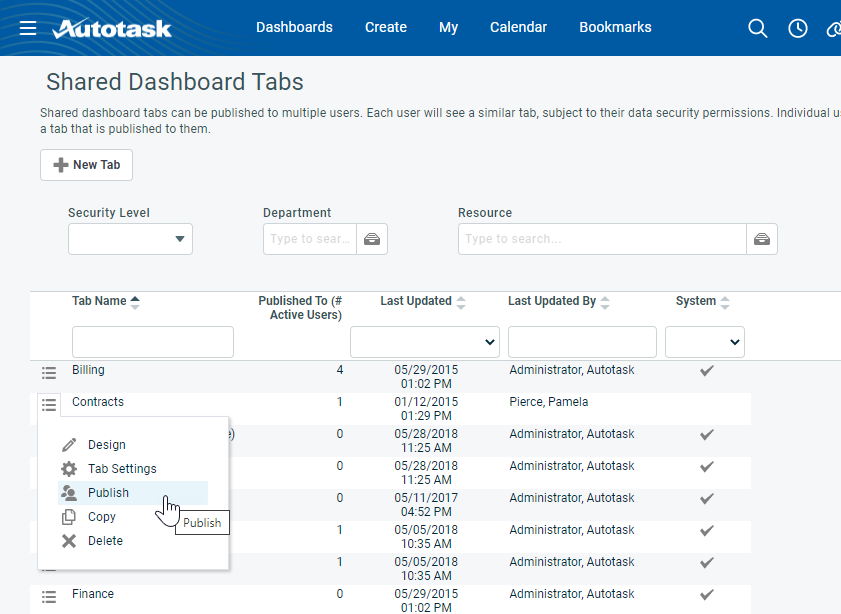Publicar una pestaña de tablero compartida
PERMISOS Niveles de seguridad con permiso para gestionar pestañas de tablero compartidas (por administradores y gestores predeterminados)
NAVEGACIÓN Tableros > Gestionar pestañas compartidas
Una vez que haya compartido una pestaña de tablero, debe publicar esa pestaña para los recursos con los que la quiera compartir. Si aún no ha compartido el tablero, consulte Gestionar pestañas compartidas.
Al publicar una pestaña de tablero, la pestaña es añadida a las pestañas de tablero personales de todos los recursos que estén dentro de las opciones de publicación que usted seleccione. Los recursos que no estén dentro de las opciones de publicación seleccionadas no verán la pestaña.
NOTA Los tableros compartidos respetan los niveles de seguridad de recursos. La pestaña compartida de cada recurso presentará solo la información a la que el permiso de nivel de seguridad del recurso le permite acceder.
Hay tres categorías de publicaciones. Usted puede seleccionar tantas opciones como desee de cada categoría:
- Niveles de seguridad publica el tablero para todos los recursos con los niveles de seguridad seleccionados.
- Departamentos publica todos los recursos asignados a los departamentos seleccionados.
- Recursos publica para cada recurso seleccionado
Usted puede cambiar las opciones de publicación en cualquier momento.
Para publicar una pestaña, haga lo siguiente:
SUGERENCIA Si usted compartió un tablero e hizo clic en Publicar este tablero, puede ir directamente a la imagen y las descripciones bajo el paso 2.
- Para abrir la página, use la(s) ruta(s) de acceso en la sección Seguridad y navegación más arriba.
- En la página Gestionar tableros compartidos, localice la pestaña y seleccione Publicar en el menú contextual. Se abrirá la pestaña Publicar - {tab name}.
Se selecciona la pestaña Publicado para. Esta pestaña muestra todas las configuraciones de publicación actuales.
| Nombre de la columna | Descripción |
|---|---|
| Recurso | Enumera los recursos para los que ya se ha publicado el tablero. |
| Publicado vía Nivel de seguridad | Si el tablero es publicado para un recurso vía nivel de seguridad, se muestra el nivel de seguridad. |
| Publicado vía Departamento | Muestra todos los departamentos para los que está publicado el tablero que también estén asociados con el recurso. |
| Publicado para recurso individual | Presenta una marca de verificación cuando el tablero es publicado directamente para el recurso. |
|
Visible |
Una marca en la columna Visible indica que la pestaña se muestra en el tablero del usuario (no ha sido cerrada por el usuario). |
- Para publicar para recursos adicionales, haga clic en la pestaña Niveles de seguridad, Departamentos o Recursos.
- En la pestaña Niveles de seguridad, Departamentos o Recursos, seleccione la casilla para publicar y desmarque la casilla para quitar el acceso a la pestaña para niveles de seguridad, departamentos y recursos específicos.
Haga clic en la casilla de verificación en la fila de encabezados para seleccionar o desmarcar todas las casillas de verificación.
- Haga clic en la pestaña Publicar para y revise sus selecciones para asegurarse de que esté publicando para los usuarios previstos.